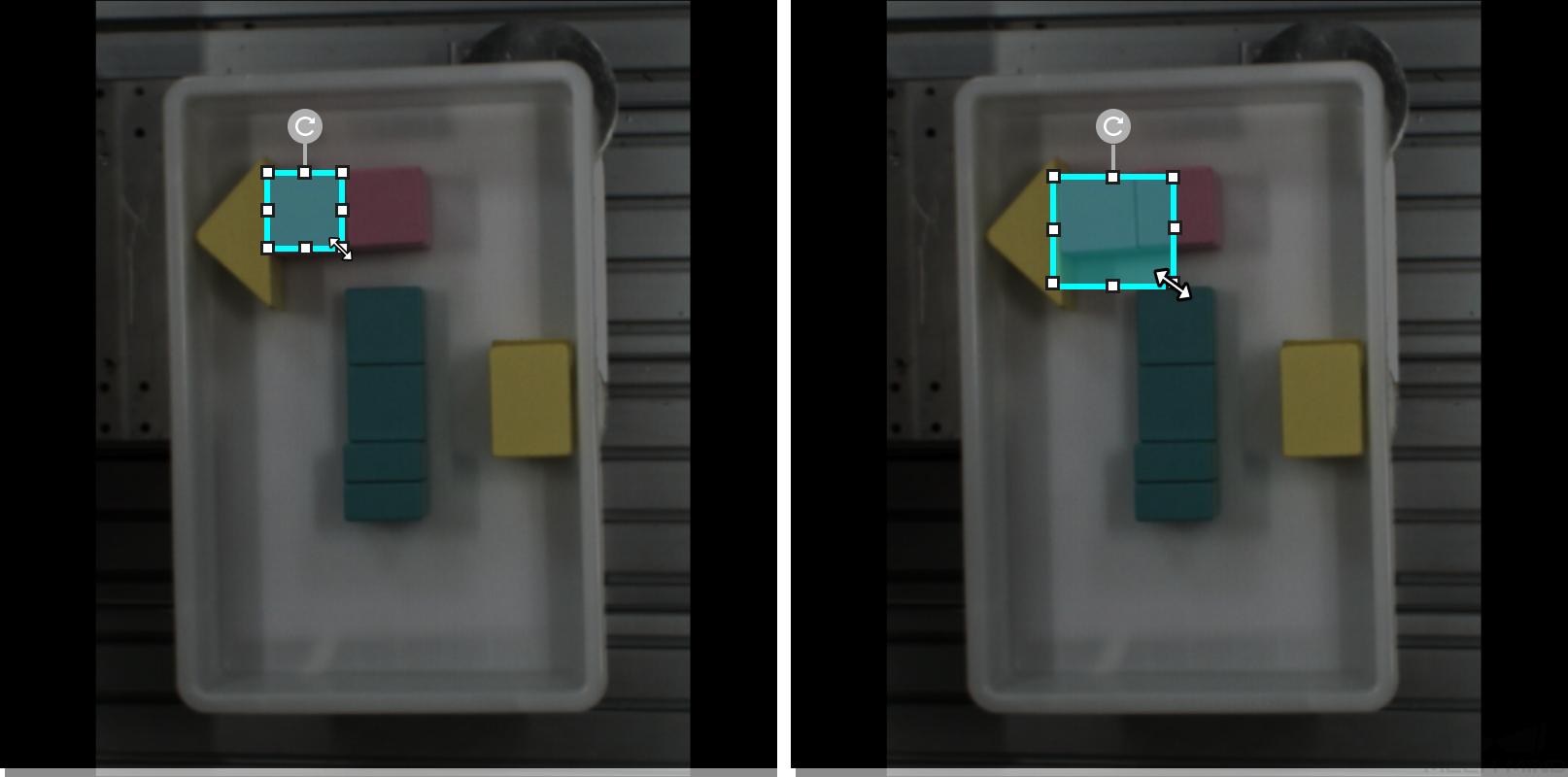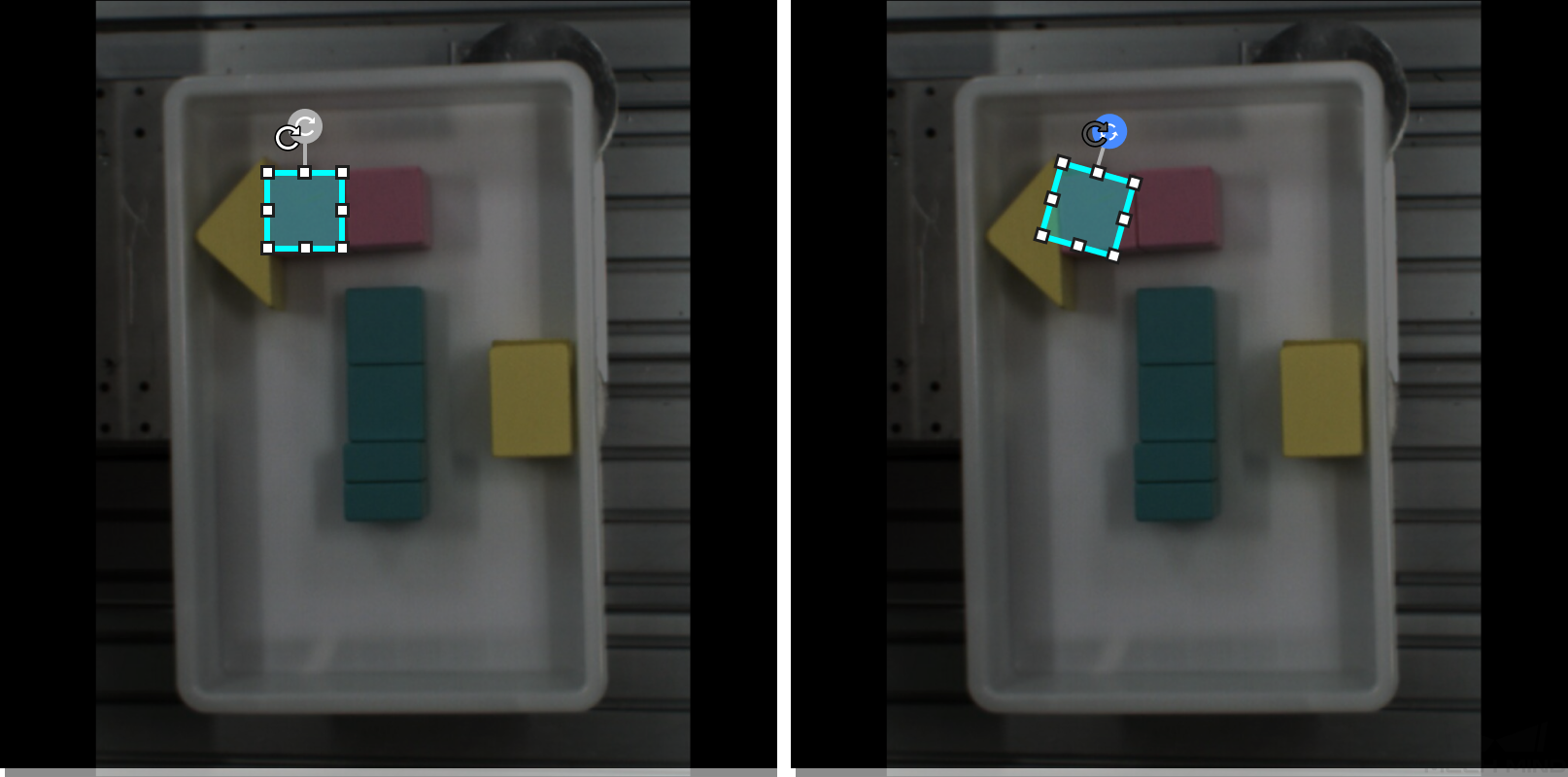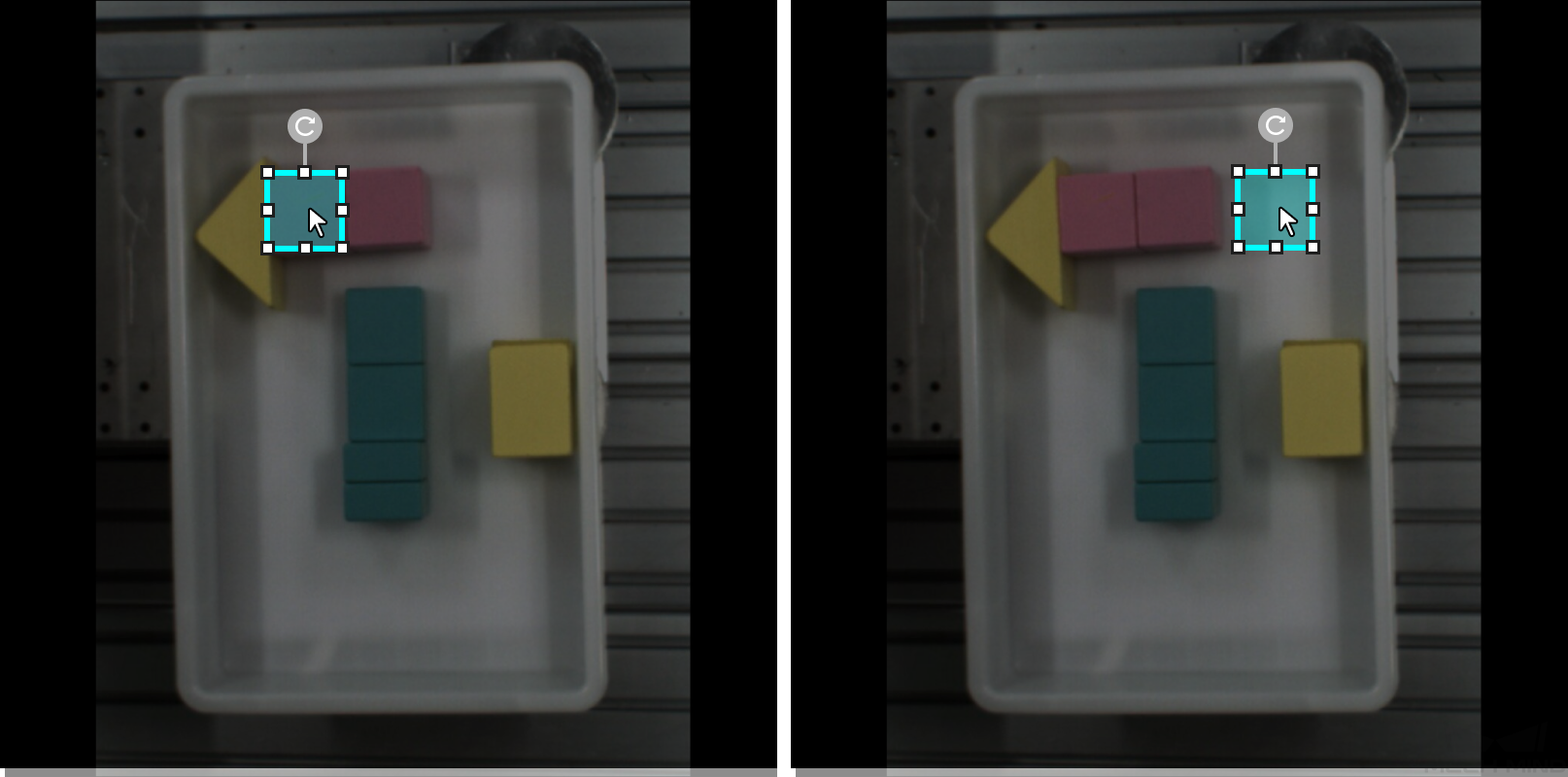ラベル付けツール
テキスト認識ツール
「テキスト認識ツール」を使用して認識領域を指定し、かつ認識の結果を出力します。
-
 をクリックします(ショートカット:G)。
をクリックします(ショートカット:G)。 -
ラベル付け画面で左ボタンを押したままカーソルをドラッグして長方形を描き、放して完了します。
-
すると自動認識されたテキストが画面の下に表示されます。
事前トレーニングラベル付けツール
モデルを検証した後、新しい画像をモジュールにインポートして事前トレーニングラベル付け機能を使用して自動ラベル付けを実行できます。
| モジュールに検証済みモデルがなければ事前トレーニングラベル付け機能は使用できません。 |
事前トレーニングラベル付けは以下のデータにしか機能しません。
-
ラベルなしデータ
-
自動的にラベル付け済みデータ(黄色い三角形マークが付いたもの)
|
|
事前トレーニングラベル付け機能は手間を大幅に減らしますが、その精確性はモデルに依存するので精度の高いモデルをトレーニングしてから使用してください。 |
以下の 3つの方法で事前トレーニングラベル付けツールを使用します。
-
方法一:事前トレーニングラベル付けボタン
-
画像リストの上の事前トレーニングラベル付けボタンをクリックします。すると画像リストにある全ての画像をラベル付けします。
-
ラベル付けされた画像に、画像リストで黄色い三角形マークが付きます。
-
-
方法二:事前トレーニングラベル付けオプション
-
画像リストからラベル付けしたい画像を選択します。複数選択は可能です。
-
右クリックメニューの「事前トレーニングラベル付け」をクリックし、選択した画像にラベル付けを実行します。ラベル付けされた画像に、画像リストで黄色い三角形マークが付きます。
-
-
方法三:事前トレーニングラベル付けツール
-
ラベル付けツールバーの
 を右クリックしてから
を右クリックしてから をクリック(ショートカット:D)し、「事前ラベル付けツール」を選択します。
をクリック(ショートカット:D)し、「事前ラベル付けツール」を選択します。 -
画像表示エリアの上のラベル付けを開始ボタンをクリックし、表示されている画像に対してラベル付けを実行します。ラベル付けされた画像に、画像リストで黄色い三角形マークが付きます。
-
|
VFM ラベル付けツール
Mech-DLK には Mech-Mind 独自開発した VFM(視覚基礎モデル)が組み込まれており、データのラベル付けをより簡単に実行できます。
VFM ラベル付けツール(視覚基礎モデルを用いたラベル付けツール)は以下のデータにしか機能しません。
-
ラベルなしデータ
-
自動的にラベル付け済みデータ(黄色い三角形マークが付いたもの)
|
以下の 3つの方法で VFM ラベル付けツールを使用します。
-
方法一:VFM ラベル付けボタン
-
画像リストの上の VFM ラベル付けボタンをクリックします。すると画像リストにある全ての画像をラベル付けします。
-
ラベル付けされた画像に、画像リストで黄色い三角形マークが付きます。
-
-
方法二:VFM ラベル付けオプション
-
画像リストからラベル付けしたい画像を選択します。複数選択は可能です。
-
右クリックメニューの「VFM ラベル付け」をクリックし、選択した画像にラベル付けを実行します。ラベル付けされた画像に、画像リストで黄色い三角形マークが付きます。
-
-
方法三:VFM ラベル付けボタンツール
-
ラベル付けツールバーの
 を右クリックしてから
を右クリックしてから をクリック(ショートカット:S)し、「VFM ラベル付けツール」を選択します。
をクリック(ショートカット:S)し、「VFM ラベル付けツール」を選択します。 -
画像表示エリアの上のラベル付けを開始ボタンをクリックし、表示されている画像に対してラベル付けを実行します。ラベル付けされた画像に、画像リストで黄色い三角形マークが付きます。
-
VFM ラベル付け完了後、Mech-DLK は生成されたラベルに「model_label」というラベルカテゴリを生成します。
以下の手順でVFMラベル付けの設定内容を修正できます。
-
 を右クリックし、VFM ラベル付けツールを選択します。
を右クリックし、VFM ラベル付けツールを選択します。 -
画像編集エリアの上方の
 をクリックします。
をクリックします。 -
VFM ラベル付け設定ウィンドウでフィルタリング項目を追加してラベル付け結果を修正できます。
ROI ツール
ROI ツールを使用することで処理する画像の部分を選択します。
これは不要な背景による干渉を削減するためです。
-
 をクリックします(ショートカット:O)。
をクリックします(ショートカット:O)。 -
ラベル付け画面で ROI を調整します。
-
ROI の右下の
 をクリックして適用するか、
をクリックして適用するか、 をクリックして ROI ツールウィンドウを閉じます。
をクリックして ROI ツールウィンドウを閉じます。 -
画像の左上のリセットをクリックして ROI を再設定できます。